- Autor Abigail Brown [email protected].
- Public 2023-12-17 06:45.
- Última modificación 2025-01-24 12:07.
Qué saber
- Seleccionar Crear volumen > Crear un contenedor de archivos > Siguiente > Volumen TrueCrypt estándar > Siguiente > Seleccionar archivo, establecer nombre/ubicación.
- Elija las opciones de encriptación, ingrese un tamaño para el contenedor del archivo, cree una contraseña, haga clic en Formatear para iniciar la encriptación.
- Para usar el contenedor de archivos cifrados, haga clic en Seleccionar archivo, elija una letra de unidad no utilizada, seleccione Montar.
Este artículo explica cómo cifrar archivos con TrueCrypt. Siga estos pasos para configurar un contenedor de archivos protegidos (un disco virtual encriptado) en su PC usando este software.
Tenga en cuenta que el desarrollo de TrueCrypt finalizó en 2014. Si bien aún puede descargar la aplicación y usarla, ya no es compatible y, por lo tanto, es probable que esté abierta a muchos riesgos de seguridad.
Abrir TrueCrypt y crear un nuevo contenedor de archivos
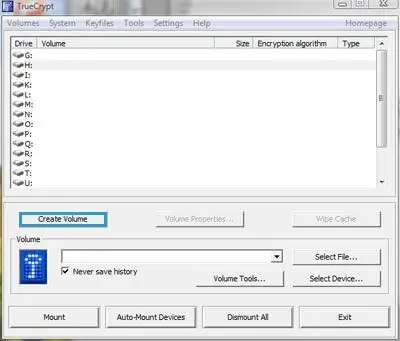
Una vez que haya instalado TrueCrypt, inicie el software desde la carpeta de programas y haga clic en el botón Crear volumen (res altado en azul en la captura de pantalla para mayor claridad) en el programa principal de TrueCrypt ventana. Esto abrirá el "Asistente de creación de volúmenes de TrueCrypt".
Sus 3 opciones en el asistente son: a) crear un "contenedor de archivos", que es un disco virtual para almacenar los archivos y carpetas que desea proteger, b) formatear y cifrar una unidad externa completa (como una memoria USB), o c) cifrar toda la unidad/partición del sistema.
En este ejemplo, solo queremos tener un lugar en nuestro disco duro interno para almacenar información confidencial, por lo que dejaremos la primera opción predeterminada, Crear un contenedor de archivos, seleccionado y haga clic en Siguiente >.
Seleccione el tipo de volumen estándar u oculto
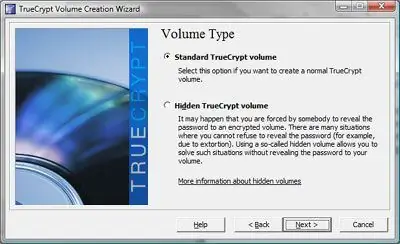
Una vez que haya elegido crear un contenedor de archivos, accederá a la ventana "Tipo de volumen" donde seleccionará el tipo de volumen cifrado que desea crear.
La mayoría de las personas estarán bien usando el tipo predeterminado Standard TrueCrypt volume, a diferencia de la otra opción, Hidden TrueCrypt volume (seleccione la opción oculta más compleja si es posible que te vean obligado a revelar una contraseña, por ejemplo, en casos de extorsión. Sin embargo, si eres un espía del gobierno, probablemente no necesites este artículo de "Cómo hacerlo").
Haga clic en Siguiente >.
Seleccione el nombre, la ubicación y el método de cifrado del contenedor de archivos
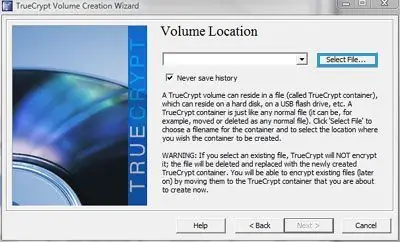
Haga clic en Seleccionar archivo… para elegir un nombre de archivo y una ubicación para este contenedor de archivos, que en realidad será un archivo en su disco duro o dispositivo de almacenamiento.
No seleccione un archivo existente a menos que desee sobrescribir ese archivo con su nuevo contenedor vacío.
Haga clic en Siguiente >.
En la siguiente pantalla, "Opciones de cifrado", también puede dejar el algoritmo hash y el cifrado predeterminados, luego haga clic en Siguiente > (Esta ventana le informa que el algoritmo de cifrado predeterminado, AES, es utilizado por las agencias gubernamentales de EE. UU. para clasificar información hasta el nivel de alto secreto. ¡Suficiente para mí!)
Establezca el tamaño de su contenedor de archivos
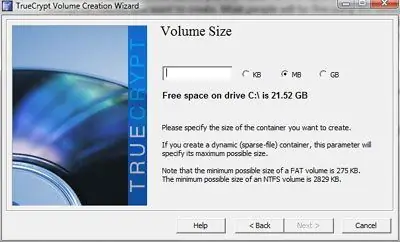
Ingrese la cantidad de espacio que desea para el contenedor cifrado y haga clic en Siguiente >.
El tamaño que ingresa aquí es el tamaño real que tendrá el contenedor de archivos en su disco duro, independientemente del espacio de almacenamiento real que ocupen los archivos que coloque en el contenedor. Por lo tanto, planifique cuidadosamente el tamaño del contenedor de archivos TrueCrypt antes de crearlo; observe el tamaño total de los archivos que planea cifrar y luego agregue algo de espacio adicional para el relleno. Si hace que el tamaño del archivo sea demasiado pequeño, tendrá que crear otro contenedor TrueCrypt. Si lo hace demasiado grande, desperdiciará algo de espacio en disco.
Elija una contraseña para su contenedor de archivos
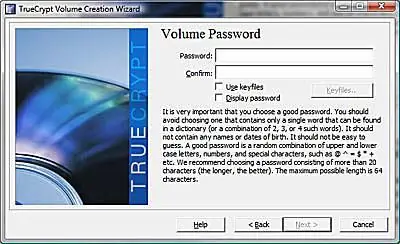
Elija y confirme su contraseña, luego haga clic en Siguiente >.
Consejos/Notas:
En lugar de usar una contraseña simple al configurar el archivo TrueCrypt, use una frase de contraseña larga única que recordará fácilmente y que también contiene una combinación compleja de caracteres (por ejemplo, "El nombre de mi primera maestra era Sra. Smith").
TrueCrypt le avisará si ingresa una contraseña con menos de 20 caracteres.
Si olvida la contraseña, no hay forma de recuperarla (después de todo, ese es el objetivo del programa). Como afirman los desarrolladores de TrueCrypt: "La única forma de recuperar sus archivos es intentar 'descifrar' la contraseña o la clave, pero podría llevar miles o millones de años dependiendo de la longitud y la calidad de la contraseña/archivos clave, en el software /eficiencia del hardware y otros factores." En otras palabras, ¡elija una contraseña que no olvidará!
¡Que comience el cifrado
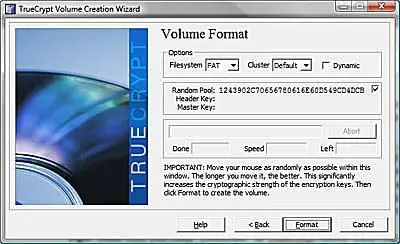
Esta es la parte divertida: ahora solo tienes que mover el mouse al azar durante unos segundos y luego hacer clic en Formatear. Los movimientos aleatorios del mouse ayudan a aumentar la fuerza del cifrado. El programa le mostrará una barra de progreso a medida que crea el contenedor.
TrueCrypt le avisará cuando el contenedor cifrado se haya creado correctamente. A continuación, puede cerrar el "Asistente de creación de volumen".
Use su contenedor de archivos cifrados para almacenar datos confidenciales
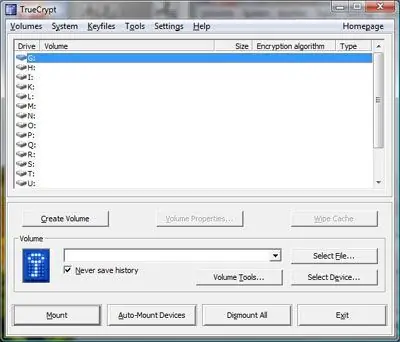
Haga clic en el botón Seleccionar archivo… en la ventana principal del programa para abrir el contenedor de archivos cifrados que acaba de crear.
Res alte una letra de unidad no utilizada y elija Montar para abrir ese contenedor como un disco virtual en su computadora (se le solicitará la contraseña que creó). Luego, su contenedor se montará como una letra de unidad en su computadora y podrá mover los archivos y carpetas que desea proteger a esa unidad virtual. (Por ejemplo, en una PC con Windows, vaya al directorio "Mi PC" y corte y pegue archivos/carpetas en la nueva letra de la unidad TrueCrypt que encontrará en la lista).
Asegúrese de hacer clic en "Desmontar" en TrueCrypt antes de eliminar unidades externas cifradas como su disco USB.






